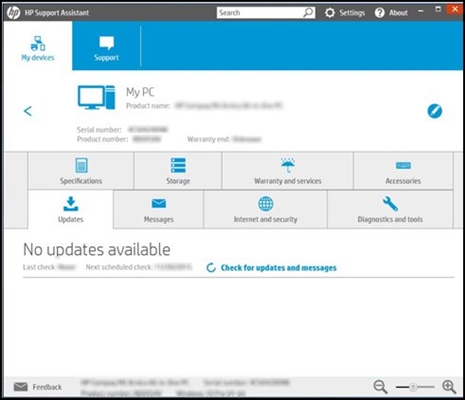V tomto článku vám ukážu, jak nastavit síť Wi-Fi pro hosty na směrovačích Tp-Link. Ale ne všechny routery Tp-Link tuto schopnost mají. Pokud vím, síť pro hosty je k dispozici pouze na zařízeních Archer. To znamená, že u populárních modelů jako TP-Link TL-WR741ND nebo TL-WR841ND nelze spustit síť hosta. V tomto ohledu musí společnost Tp-Link dohnat své konkurenty. Například u zařízení ZyXEL Keenetic je tato funkce k dispozici iu nejlevnějších modelů. No, dobře, lépe pozdě než nikdy 🙂
Na příkladu routeru Tp-Link Archer C20i ukážu nastavení sítě hosta. Pro ty, kteří to nevědí, je síť pro hosty další bezdrátovou sítí, kterou bude váš směrovač distribuovat. Bude mít jiné jméno a heslo. Je to host, protože je vytvořen pro vaše hosty, klienty ve vaší kanceláři, kavárně atd. A liší se tím, že je zcela izolovaný. To znamená, že zařízení připojená k síti hosta nebudou mít přístup k místní síti, přístupu ke sdílené tiskárně nebo jednotce (pokud to v nastavení nepovolíte). Má smysl vytvořit takovou síť, když svému sousedovi poskytnete přístup k Wi-Fi.
Můžete také nakonfigurovat práci sítě pro hosty podle plánu. Například tak, aby Wi-Fi pro hosty fungovalo pouze během pracovní doby. Nebo spusťte síť na několik hodin nebo minut, poté sama zmizí. A ještě jedna věc, můžete upravit šířku pásma. To znamená omezit rychlost připojení k internetu pro síť hosta.
Zapněte a nakonfigurujte Wi-Fi pro hosty na Tp-Link
Připojujeme se k routeru pomocí kabelu nebo přes Wi-Fi, otevřete prohlížeč a přejděte na 192.168.1.1, 192.168.0.1 nebo http://tplinkwifi.net. Závisí na vašem modelu. Adresa je uvedena na štítku na spodní straně routeru. Budete vyzváni k zadání uživatelského jména a hesla. Výchozí nastavení je admin a admin. Možná jste vy nebo někdo jiný tyto údaje změnil. V případě potřeby dávám odkaz na podrobné pokyny pro zadání nastavení routeru.
Přejděte na kartuSíť pro hosty... A pak nastavíme následující parametry:
- Povolit hostům přístup do mé místní sítě: Jedná se o přístup hostů k místní síti. Zakázat - Přístup je uzavřen.
- Umožnit hostům přístup k mému sdílení úložiště USB: Sdílení úložiště USB. Dali jsme Zakázat a každý, kdo se připojí k síti hostů, k ní nebude mít přístup.
- Izolace sítě pro hosty: izolace od ostatních klientů Wi-Fi. Nechat Zakázat.
- Povolte řízení šířky pásma hostované sítě: Omezte rychlost internetu pro klienty v síti hostů. Pokud nastavíte Zakázat, rychlost nebude omezena. Pokud chcete omezit rychlost pro vaše hosty, pak řekněte Umožnita postupujte podle odkazu, který se zobrazí na straně, kde můžete nakonfigurovat omezení. Níže vám ukážu, jak to udělat.
- Výběr pásma: pokud máte tuto položku, můžete si zde vybrat, na jaké frekvenci bude hostovaná Wi-Fi fungovat. Na 2,4 GHz nebo na 5 GHz.
- Síť pro hosty: zaškrtněte vedle položkyUmožnit, čímž zapnete síť. Chcete-li jej deaktivovat, stačí nastavit Zakázat a uložit nastavení.
- Jméno sítě: nastavit název naší sítě pro hosty. Můžete jej pojmenovat stejně jako svou hlavní síť jednoduchým přidáním „_Guest“ na konci.
- Max. Počet hostů: Můžete nastavit maximální počet klientů v síti pro hosty.
- Bezpečnostní: Pokud odejdešZakázat bezdrátové zabezpečenípak bude síť otevřená, žádné heslo. Chcete-li jej zavřít pomocí hesla, vyberteWPA / WPA2 - osobní.
- Poté jsme nastavili parametry zabezpečení tak, jak mám na snímku obrazovky níže a v poliBezdrátové heslo napište heslo pro síť Wi-Fi. Minimálně 8 znaků.Období aktualizace skupinového klíče: ponechat 0.
- Čas přístupu: pokud si vybereteČasový limit, pak můžete nastavit čas, jak dlouho bude síť pro hosty fungovat. Například pokud chcete, aby síť fungovala 2 hodiny. A pokud se rozhodnetePlán, pak bude síť vždy fungovat. Nebo podle níže uvedeného grafu. Níže budu psát podrobněji o nastavení harmonogramu.
To je vše, klikněte na tlačítko v dolní části stránky Uložita naše Wi-Fi síť pro hosty začne fungovat. Ani jsem nezvýraznil všechna nastavení na snímku obrazovky, jinak je spousta šipek 🙂 Chcete-li obrázek zvětšit, klikněte na něj.

Nezapomeňte uložit nastavení. Pojďme se blíže podívat na nastavení rychlostních limitů internetu a zapnutí / vypnutí sítě podle plánu.
Omezení rychlosti internetu v síti Wi-Fi pro hosty
K tomu opačný bodPovolte řízení šířky pásma hostované sítě vybrat Umožnita pomocí odkazu nastavte omezení.

Pak stačí zaškrtnout políčko vedlePovolit řízení šířky pásma... V terénuVýstupní šířka pásma nastavte maximální rychlost vykládky a v poliŠířka pásma příchozího přenosu dat nastavit maximální rychlost stahování z Internetu. To vše v kb / s.

Klepněte na Uložit pro uložení nastavení.
Tam můžete stále vytvářet pravidla, do toho jsem se nekoukal. Není to velmi užitečná funkce.
Konfigurace práce sítě pro hosty podle plánu
Nejprve přejděte na kartuSystémové nástroje - Nastavení času a správně nakonfigurujte čas, datum a časové pásmo ve vašem routeru.
Když jste naproti boduČas přístupu vybratPlán, pak bude síť vždy fungovat. Níže se zobrazí graf. Abyste tedy mohli naplánovat práci, musíte to udělatPlán bezdrátového připojeníoznačte vedleUmožnit... Povolte práci podle plánu a poté ji jen přizpůsobte.
V plánu jsou časy a dny. Stačí vybrat ty buňky, které odpovídají času, kdy by měla síť hosta fungovat. Nebo vyberte všechny buňky pomocí tlačítka Přidata odstranit zbytečné. Myslím, že na to přijdete, nic komplikovaného.

Po nastavení nezapomeňte kliknout na Uložit pro uložení nastavení.
Pokud máte Tp-Link s novou stránkou nastavení. Například Archer C9
Již existují modely směrovačů Tp-Link, na kterých je nainstalován nový, krásný ovládací panel. V modrých tónech. Tam již můžete vybrat ruský jazyk a nakonfigurovat síť pro hosty na kartě Další nastavení - Síť pro hosty. Vypadá to takto:

Nic nového, jen to, že všechno je mnohem jednodušší, jasnější a krásnější. Je čas představit takový ovládací panel všem vašim routerům.